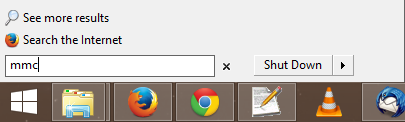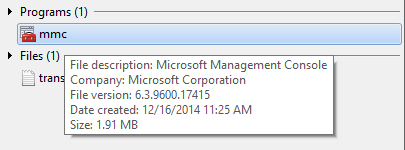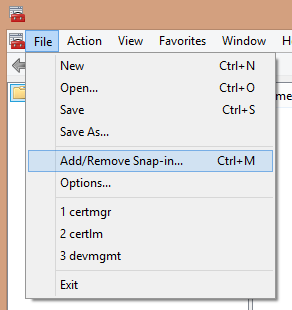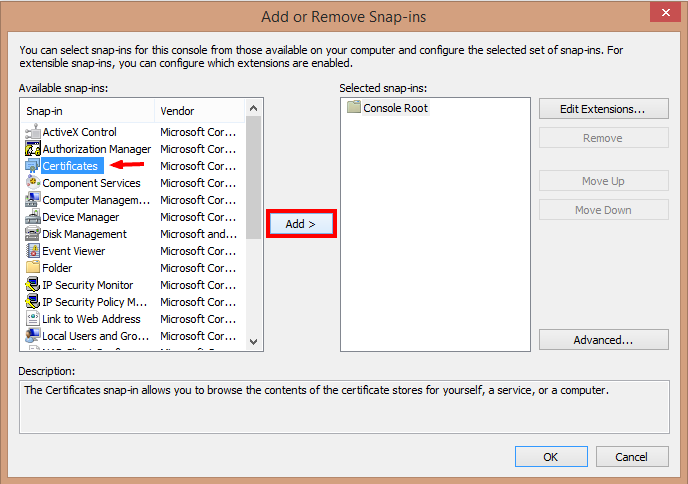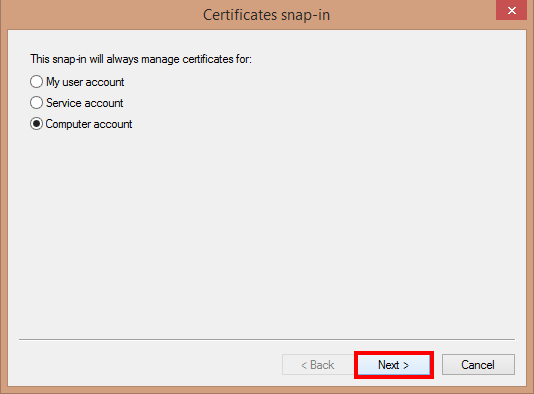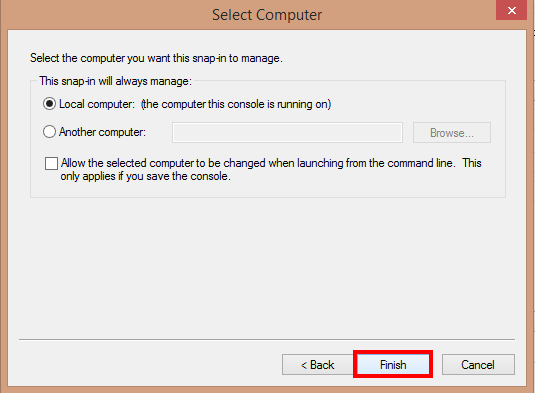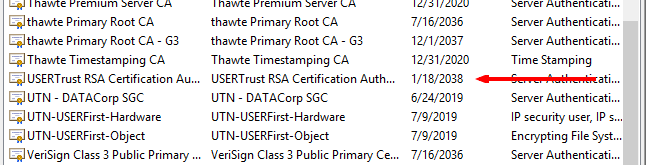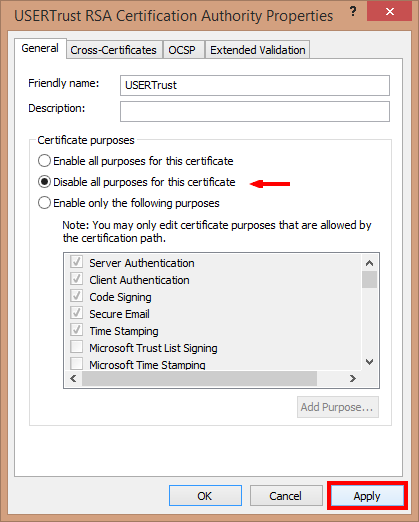SSL.com ต้องการให้คุณสามารถจัดการสถาปัตยกรรมการรักษาความปลอดภัยของคุณเองเมื่อใดก็ตามที่เป็นไปได้และแสดงวิธีการปิดใช้งานใบรับรองหลักใน Windows โดยใช้ Microsoft Management Console (หรือ MMC) ที่นี่ โปรดทราบว่าคุณอาจต้องเรียกใช้ MMC ด้วยสิทธิ์ของผู้ดูแลระบบเพื่อทำตามคำแนะนำด้านล่าง
วิธีปิดใช้งานใบรับรองหลักด้วย MMC:
วิธีปิดใช้งานใบรับรองหลักใน Microsoft Management Console
-
เปิด MMC โดยกดปุ่ม Windows บนแป้นพิมพ์ของคุณแล้วพิมพ์“ MMC” ...
…แล้วกด เข้าสู่ หรือดับเบิลคลิกที่ไอคอนเพื่อเริ่มแอปพลิเคชัน
-
ใน MMC เลือก ไฟล์> เพิ่ม / ลบ Snap-In (หรือพิมพ์ control-M)
- เพิ่มสแนปอิน“ ใบรับรอง”
-
เลือก“ บัญชีคอมพิวเตอร์” และคลิก ถัดไป ปุ่ม…
…จากนั้นเลือก“ Local computer” จากนั้นเลือก เสร็จสิ้น ปุ่ม
- คลิก OK เพื่อปิดตัวช่วยสร้างเพิ่ม / ลบ Snap-In
-
ใน MMC ให้คลิกลูกศรที่อยู่ถัดจาก“ Certificates (Local Computer)” เพื่อแสดงที่เก็บใบรับรองต่างๆจากนั้นคลิกลูกศรที่อยู่ถัดจากใบรับรองเป้าหมายของคุณจากนั้นคลิกที่โฟลเดอร์“ Certificates”
หมายเหตุ: ในตัวอย่างนี้เรากำลังปิดใช้งานใบรับรองที่ลงนามด้วยตนเองชื่อ“ USERTrust RSA Certification Authority” ในรูทที่เก็บ แต่สามารถใช้ขั้นตอนเดียวกันนี้เพื่อปิดใช้งานใบรับรอง Superfish - มองหา“ Superfish” หรือ“ VisualDiscovery” ในใบรับรองเป้าหมาย . - ในรายการใบรับรองให้มองหารายการเป้าหมายของคุณ (ที่นี่“ USERTrust RSA Certification Authority”)
- คลิกขวาที่รายการเป้าหมายและเลือก“ คุณสมบัติ” จากเมนูแบบเลื่อนลง
-
ในแผงคุณสมบัติเลือก“ ปิดใช้งานทุกวัตถุประสงค์สำหรับใบรับรองนี้” จากนั้นคลิก ใช้ เพื่อดำเนินการเปลี่ยนแปลงและ OK เพื่อปิดแผง
- การเริ่มต้นใหม่ คอมพิวเตอร์ Windows ของคุณเพื่อให้การเปลี่ยนแปลงของคุณมีผล